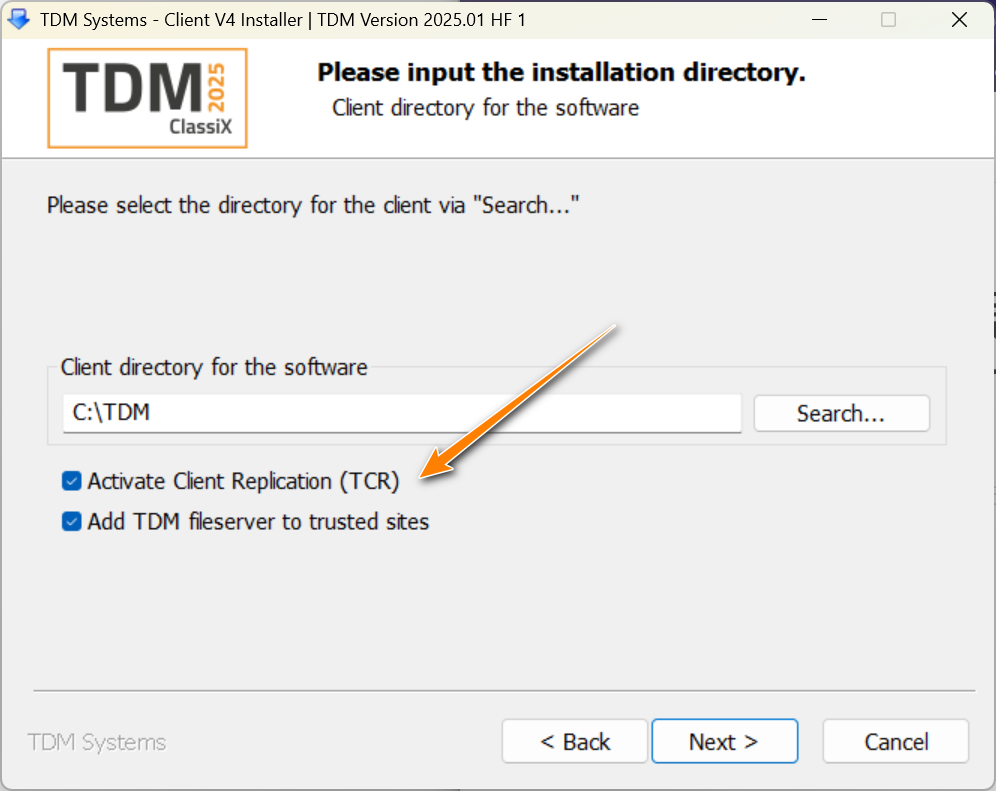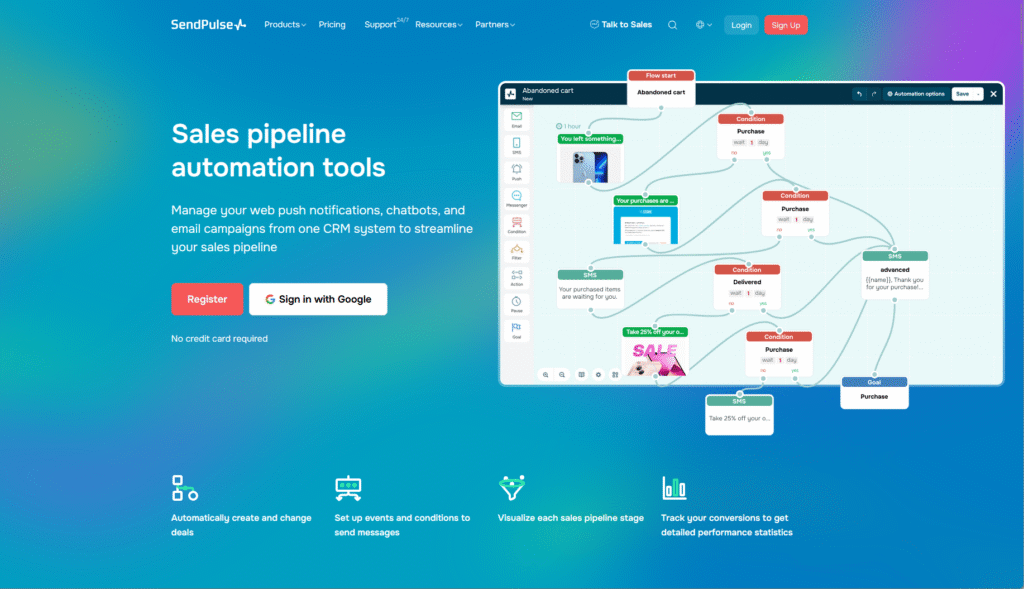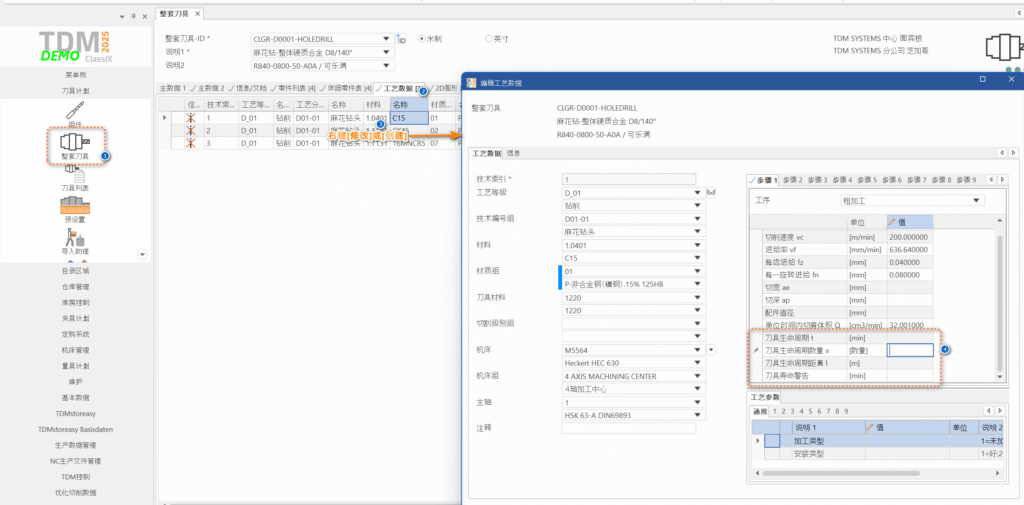在运行安装TDM客户端时,可以选择TNC/TCR模式
这个模式下,客户端所需的大部分固定资源文件(Exe程序,配置等)都想自动下载同步到本地,从而优化TDM系统启动速度。当服务器上的程序文件更新时,客户端也会自动下载更新的程序文件。
所有这些都取决于启动配置文件tmsStart_x64.ini。其中以下配置决定是哪些文件的更新会出发这个自动下载更新动作:
...
// General settings
//
// Replication mode: 0 = No replacition
// 1 = Sync always when local file timestamp is older
// 2 = Start sync only when local update.txt is older
//
//
// Replication code: 0 = No replication
// 1 = Sync without directories
// 2 = Sync with directories
//
// 122221...
// +- System
// +-- Form Templates
// +--- Scripts
// +---- Images
// +----- Messages
// +------ Application
//----------------------------------------------------------------------------
Replicationmode : TMS_REPLICATIONMODE=2
// Replicationcode : TMS_REPLICATIONCODE=11200220
Replicationcode : TMS_REPLICATIONCODE=11222200其中的…MODE=2,代表了当本地的update.txt比服务器版本旧时(即服务器有更新的update.txt文件)将触发客户端更新并自动下载更新文件。
之前一直尝试更新服务器的<TMS_HOME>\SYS\update.txt,但是始终无法触发客户端程序更新。通过观察发现,客户端的SYS\文件夹内容结构和服务器的<TMS_HOME>\SYS文件夹结构是不一样的。
服务器<TMS_HOME>\SYS\SYS2025…..\文件夹为实际运行的EXE所在位置,将自动下载到客户端的SYS\文件夹下
不论服务器端的tmsStart_x64.ini是如何配置的(是否使用了UNC,例如\\TMS_HOME\XXX这样的结构)都不影响新安装的TNC/TRC客户端启动。客户端安装程序会重新生成新的适配的tmsStart_x64.ini
服务器端有多个update.txt文件
<TMS_HOME>\SYS\update.txt — 之前一直尝试更新这个文件来触发客户端更新
<TMS_HOME>\SYS\SYS2025…..\update.txt — 这个文件更新可以触发客户端更新 <TMS_HOME>\SYS\SYS2025…..\x64\update.txt — 这个文件更新也无法触发客户端更新